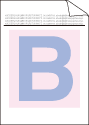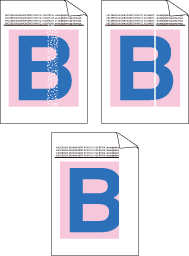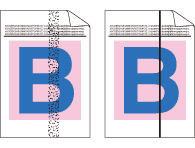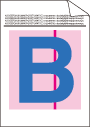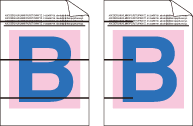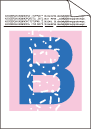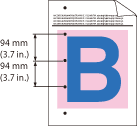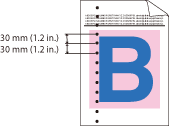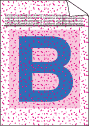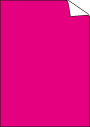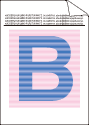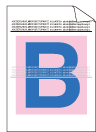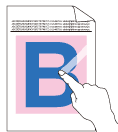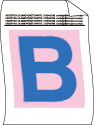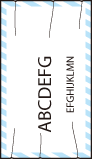Hvide streger, linjer eller bånd på tværs af siden | |
Farverne er lyse eller uklare på hele siden | | • | Kontroller, at tonerbesparelse er slået fra på kontrolpanelet eller på printerdriveren. | | • | Kontroller, at indstillingen for medietype i driveren svarer til den papirtype, du bruger. (Se Om papir.) | | • | Ryst alle fire tonere forsigtigt. | | • | |
|
Hvide striber eller bånd ned over siden | |
Farvede striber eller bånd ned over siden | | • | Rengør alle fire koronatråde (en for hver farve) inden i tromlen ved at skubbe til den grønne tap. (Se Rengøring af koronatrådene.) | | • | Sørg for, at koronatrådenes tapper er i udgangspositionerne (  ). | | • | | | • | |
|
Lodrette streger på lys baggrund | |
Farvede linjer på tværs af siden | |
Hvide pletter eller uudfyldt udskrift | | • | | | • | Sørg for, at indstillingen for medietype i driveren svarer til det papir, du bruger. (Se Om papir.) | | • | Kontroller printerens miljø. Forhold som høj fugtighed kan forårsage hvide pletter eller uudfyldt udskrift. (Se Sikker brug af printeren.) |
|
Helt tom side eller manglende farver | |
Farvede pletter i intervaller a
94 mm | |
Farvepletter ved 30 mm | |
Tonerspredning eller tonerpletter | | • | Kontroller printerens miljø. Forhold som f.eks. høj fugt og høje temperaturer kan forårsage dette problem med udskriftskvaliteten. (Se Sikker brug af printeren.) | | • | | | • | |
|
Farven på udskrifterne er ikke som forventet | | • | Kontroller, at tilstanden for tonerbesparelse er deaktiveret på kontrolpanelet eller på printerdriveren. | | • | | | • | Juster farven ved at anvende den brugerdefinerede indstilling i driveren og ved hjælp af kontrolpanelet. De farver printeren kan udskrive og de farver, du ser på skærmen, er ikke ens. Printeren er muligvis ikke i stand til at reproducere farverne på skærmen. (Se Farvekorrektion.) | | • | Hvis der er farve i de udskrevne grå områder skal du kontrollere, om afkrydsningsfeltet Forbedret gråtone er markeret i printerdriveren. Se Forbedret gråtone i Indstillingsdialog (For Windows ®-printerdriver), Avancerede indstillinger (For Windows ® BR-Script printerdriver) eller Udskriftsindstillinger (For Macintosh-printerdriver). | | • | Hvis områder med skygger ser blege ud, skal du fjerne markeringen fra afkrydsningsfeltet Forbedret gråtone. | | • | | | • | | | • |
|
|
Alt i en farve | |
Forkert registrering i farve | | • | Kontroller, at tromlerne og tonerne er installeret korrekt. | | • | | | • | | | • | |
|
Ujævn densitet vises med mellemrum på tværs af siden | |
Manglende billede ved tynd streg | | • | Kontroller, at tilstanden tonerbesparelse er deaktiveret på kontrolpanelet eller printerdriveren. | | • | Skift udskrivningsopløsningen. | | • | Hvis du bruger Windows-printerdriveren, skal du vælge Forbedring af mønsterudskrivning eller Forbedr tynd streg i Udskriftsindstilling under fanen Grundlaggende. (Se Indstillingsdialog.) |
|
Krøllet papir | | • | Skift til den anbefalede papirtype. | | • | Sørg for, at bagklappen er helt lukket. | | • | Kontroller, at to grå håndtag bag bagdækslet er i opretstående position. | | • | Kontroller, at indstillingen for medietype i driveren svarer til den papirtype, du bruger. (Se Om papir.) |
|
Forskudt billede | | • | Kontroller, at indstillingen for medietype i driveren svarer til den papirtype, du bruger. (Se Om papir.) | | • | Kontroller, at de to grå håndtag under bagdækslet er i opretstående position. | | • | Kontroller printerens miljø. Forhold som f.eks. tørre og lave temperaturer kan forårsage dette problem med udskriftskvaliteten. (Se Sikker brug af printeren.) | | • | |
|
Dårlig fiksering | | • | Sørg for, at indstillingen for medietype i driveren svarer til det papir, du bruger. (Se Om papir.) | | • | Kontroller, at de to grå håndtag inde under bagklappen er løftet op. | | • | Vælg tilstanden Øg tonerfiksering i printerdriveren. Se Øg udskriftskvaliteten i Øg udskriftskvaliteten (til Windows ®-printerdriver), Avancerede indstillinger (BR-Script-printerdriver til Windows ®) eller Udskriftsindstillinger (til Macintosh-printerdriver). Hvis dette valg ikke skaber tilstrækkelig forbedring, skal du vælge Ekstra tykt papir under indstillingen Medietype. |
|
Krøllet eller bøjet papir | | • | | | • | Hvis du ikke bruger printeren særlig tit, kan papiret have ligget for længe i papirbakken. Vend stakken om i papirbakken. Prøv også at lufte papirstakken, og drej derefter papiret 180° i papirbakken. | | • | Opbevar papiret, hvor det ikke vil blive udsat for høje temperaturer og høj fugtighed. |
|
Uens densitet eller bleg
|
| • | Åbn toplåget helt og luk det dernæst igen. |
|
Konvolut krøller | | • | Kontroller, at konvoluthåndtaget er trukket ned, når du udskriver konvolutten. |
|